编辑点评:一款广受欢迎的数学软件
Geogebra几何画板可以提供一种直观、互动的方式来帮助大家理解和探索几何图形。拥有动态交互、精确测量等诸多优点,不仅适合中学和大学的几何学习和教学,还适用于数学竞赛、工程设计以及其他需要几何图形构建与分析的领域。而且在教育方面,Geogebra几何画板的应用极为广泛,特别是在数学教师和学生之间,它帮助学生更直观地理解和掌握几何知识,提升了课堂教学的互动性和趣味性。

geogepa怎么画几何图形
通过geogepa几何画板绘制几何图形时,不能一次性绘制完成,你需要进行多次绘制,那么我们现在一起来看看使用geogepa绘制几何图形的具体操作方法吧,感兴趣的小伙伴可以看看。
1、首先我们需要打开geogepa软件,在该软件中点击一下【多边形】工具,然后在操作页面上进行绘制。

2、小编绘制一个长方体的几何图形操作一下,首先起点从A开始,然后绘制一个平行四边形,从A开始绘制,最后绘制到D点的时候,仍需要点击A点结束绘制平行四边形,顺序依次为【A-B-C-D-A】。

3、接着从【b】点开始绘制一个长方形,从b点开始绘制,最后也需要从b点结束绘制,顺序依次为【B-E-F-C-B】,这样一个长方形就绘制完成了,如图所示。

4、之后我们需要从F点开始描点进行绘制一个平行四边形,那么从F点击开始绘制,顺序为【F-G-D-C-F】,那么一个右侧边的平行四边形就完成了,如图所示。

5、接着在左侧绘制一个平行四边形,那么绘制顺序依次为【F-H-A-B-F】,如图所示。

6、最后我们需要从【H-G-D-A-H】开始按顺序进行绘制一个长方形,那么我们的一个长方体几何图形就绘制完成了,如图所示。

7、选中任意点、面在【颜色】选项卡下,选择自己喜欢的一个颜色,那么我们选中的这个页面的颜色就会改变,你可以通过同样的操作方法对其他几个页面进行颜色的更改。

9、当我们设置好几何图形之后,在左上角点击一下三横线的图标,然后选择【保存】按钮。

geogepa几何画板亮点
1、用点, 线, 圆, 多边形和角作图
2、拖动点以探索交互式几何
3、度量长度和面积
4、用对称, 旋转, 位似来变换图形
5、使用圆锥曲线和轨迹线尝试高级作图
6、研究作图步骤以加深理解
7、直接从应用中搜索免费的学习活动
8、保存并与他人分享您的结果
geogepa几何画板手机版功能介绍
1、几何窗口
可以借助工具栏中所提供的作图工具,在几何区中使用鼠标进行几何作图。从工具栏中选择其中一种作图工具,可借助工具使用提示(在工具栏后方)来得知如何使用所选择的工具。任何在几何区中所产生的对象,在代数区中都有一个代数特征。
2、代数窗口
在代数区中,数学对象被归类成自由对象和派生对象。如果产生一个对象而未使用任何已经存在的对象,则被归类为自由对象。若新产生的对象是使用其他已经存在的对象而产生,则归类为派生对象。
3、工作表窗口
在Geogepa的工作表区中,每一个单元格都有指定名称,用来指定单元格的位置。
这一点类似于OFFICE的工作表。例如在A列第1行的单元格的名称为A1.
注:当单元格名称用在表达式或者命令中时,单元格名称代表的是该单元格内的内容数据,这一过程称作单元格数据引用。
在工作表中,不但可以输入数值,也可以输入所有Geogepa所支持的数学对象,如点的坐标、函数、命令等。在工作表中所输入的数学对象,Geogepa会立即在几何区中显示其图形特征,而且对象的名称会对应工作表中的位置,如A5,C3等。
推荐理由
1.Geogebra几何画板手机版的界面设计简洁直观,尽管功能非常强大,但并不会让用户感到繁琐或复杂。
2.主界面中,空白的画布区域占据了大部分空间,用户可以在其中自由构建几何图形。
3.各种工具按钮被分类显示在屏幕的边缘,用户只需要轻触相应的图标即可选择需要的工具,如点、线段、圆、多边形等。
软件优势
1.Geogebra几何画板提供了丰富的几何绘制工具,几乎涵盖了所有常见的几何图形,如直线、圆、角度、平行线、垂直线、多边形等。
2.除了基本的几何构建,Geogebra还支持点的坐标输入、距离测量、角度计算等功能,可以进行较为复杂的几何分析。
3.通过触控操作,用户可以轻松拖动已有图形,实时观察变化对其他图形的影响,极大增强了交互性和直观性。
更新日志
v5.2.866.0版本
·新功能:自动完成,它使命令的使用变得简单明了。
·你现在可以用你的相机拍照,并将它们插入到你的结构中。


 快手极速版2025最新版
快手极速版2025最新版 qq下载2024最新版
qq下载2024最新版 菜鸟app客户端
菜鸟app客户端 钉钉手机版app
钉钉手机版app 携程旅行app手机版
携程旅行app手机版 抖音app正版短视频
抖音app正版短视频 腾讯新闻手机客户端
腾讯新闻手机客户端 美团官方手机客户端
美团官方手机客户端 美团外卖app官方版
美团外卖app官方版 抖音极速版app正版
抖音极速版app正版

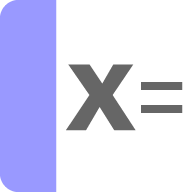
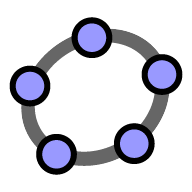


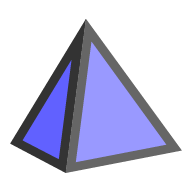






 飞琥工具箱v1.0.2 安卓版
飞琥工具箱v1.0.2 安卓版 LED Scroller安卓最新版v1.0.1.6 手机版
LED Scroller安卓最新版v1.0.1.6 手机版 自动清好友app手机版v2.1.1 安卓最新版
自动清好友app手机版v2.1.1 安卓最新版 图表生成器软件v1.0.9 最新版
图表生成器软件v1.0.9 最新版 橙光工具箱app手机版6.0.0 安卓最新版
橙光工具箱app手机版6.0.0 安卓最新版 Cat Music光遇自动弹琴软件v1.1 免费版
Cat Music光遇自动弹琴软件v1.1 免费版 游戏准星助手软件v3.1.0 安卓版
游戏准星助手软件v3.1.0 安卓版 华为智慧助手今天最新版14.1.12.301 手机版
华为智慧助手今天最新版14.1.12.301 手机版 来画数字人app解锁VIP版v6.7.3 手机版
来画数字人app解锁VIP版v6.7.3 手机版 画质优化大师app最新版v1.0.5 安卓版
画质优化大师app最新版v1.0.5 安卓版 雷果云手机app安卓版v1.0.2 官方版
雷果云手机app安卓版v1.0.2 官方版 蛋蛋AI机器人v1.0.3 手机版
蛋蛋AI机器人v1.0.3 手机版 乾通AI数字人app1.4.0 手机版
乾通AI数字人app1.4.0 手机版 QRAlarm闹钟app2.0.4 最新版
QRAlarm闹钟app2.0.4 最新版 妙藏工具箱app9.1 安卓版
妙藏工具箱app9.1 安卓版 APK去签Pro免费版v6.6 安卓手机版
APK去签Pro免费版v6.6 安卓手机版 bb加速器最新版2025v1.0.2 最新版
bb加速器最新版2025v1.0.2 最新版 夾游游戏盒子手机版v3.0.241119 安卓版
夾游游戏盒子手机版v3.0.241119 安卓版 黑域基地软件库v1.0 安卓版
黑域基地软件库v1.0 安卓版 虚拟通话记录助手软件v1.0.1 安卓版
虚拟通话记录助手软件v1.0.1 安卓版 X 软件库v1.0.0 手机版
X 软件库v1.0.0 手机版 大小: 9.5M
大小: 9.5M












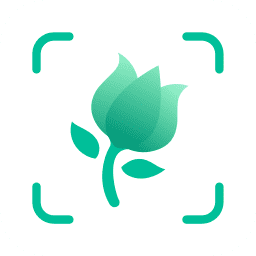


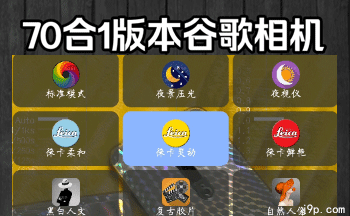 70合1谷歌相机版本大全
70合1谷歌相机版本大全 谷歌相机版本大全
谷歌相机版本大全 手机dj软件
手机dj软件 影视播放软件
影视播放软件 手机K歌APP
手机K歌APP 光速虚拟机安卓正版
光速虚拟机安卓正版
 ToDesk远程软件app
ToDesk远程软件app
 精品下载站app官方版
精品下载站app官方版
 豌豆荚应用商店安卓版
豌豆荚应用商店安卓版
 麻吉分身2024官方版
麻吉分身2024官方版
 蓝莓工具箱
蓝莓工具箱
 LuoJuBoxX聚箱工具箱
LuoJuBoxX聚箱工具箱
 智简云iapp源码平台
智简云iapp源码平台
 KDE Connect 安卓版手机版
KDE Connect 安卓版手机版
 玩机百宝箱官方正式版
玩机百宝箱官方正式版
热门评论
最新评论